【Steem指南】浏览器插件:Steem Server选择工具;解决*.steemit.com被禁的问题
Steem Server选择工具
刚才,@liuzhixiang 发布了Steem Server(服务器)的选择工具(一个免翻墙使用Steem 相关应用的工具),可以使得busy,steempeak等网站在*.steemit.com被禁用的情况下,保持正常使用。目前此插件可以在Chrome浏览器中运行。经小范围测试,可以正常工作,可以进一步推送给更多用户进行尝试。
经村长@ericet建议,这里写一个更简单的说明书,帮助对浏览器插件经验较少的用户安装和使用。感谢@liuzhixiang的工作和付出,此Chrome扩展的著作权为@liuzhixiang所有,本文仅对使用指南做一些简化和解释。
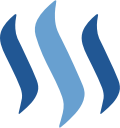
图片来源:https://steem.com/
安装步骤:
第一步:下载Chrome扩展程序
打开Chrome浏览器,点击这里下载CRX文件(打包了项目源文件中的dist代码)
第二步:安装Chrome扩展程序
- 在浏览器地址栏输入 chrome://extensions/,打开扩展管理页面
- 点击右上角的开发者模式(Developer Mode)按钮,开启开发者模式(因为本扩展为beta版本,未正式发布,需要使用开发者模式)
- 将第一步中下载的CRX文件,拖入当前窗口。会弹出安装扩展的提示,点击添加扩展(Add Extension)。
启用开发者模式(截图)
将CRX拖入扩展页面中间(截图)
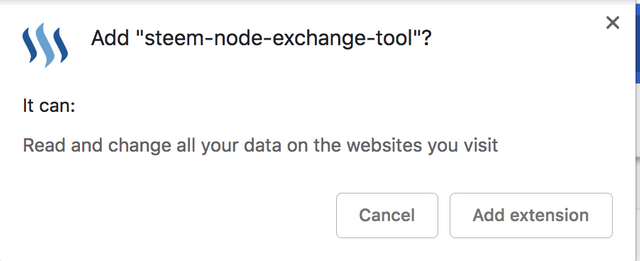
安装浏览器扩展时的提醒(截图)
安装成功后,地址栏的右侧会出现一个Steem图标的工具。扩展管理窗口会出现新添加的扩展,右下角的开关应该为开启状态。
安装成功,地址栏右侧显示工具的Steem图标(截图)
扩展管理窗口会出现新添加的扩展,右下角的开关应为开启(截图)
第三步:开始使用busy或steempeak
点击Steem Server选择工具的图标,会弹出一个窗口。在窗口中点击测速按钮,可以选择当前速度最快的服务器。(速度代表连接服务器所用的时间(单位:秒);下面截图中最快的rpc.steemviz.com连接耗时1.7s。请选择连接时间最小的服务器。)
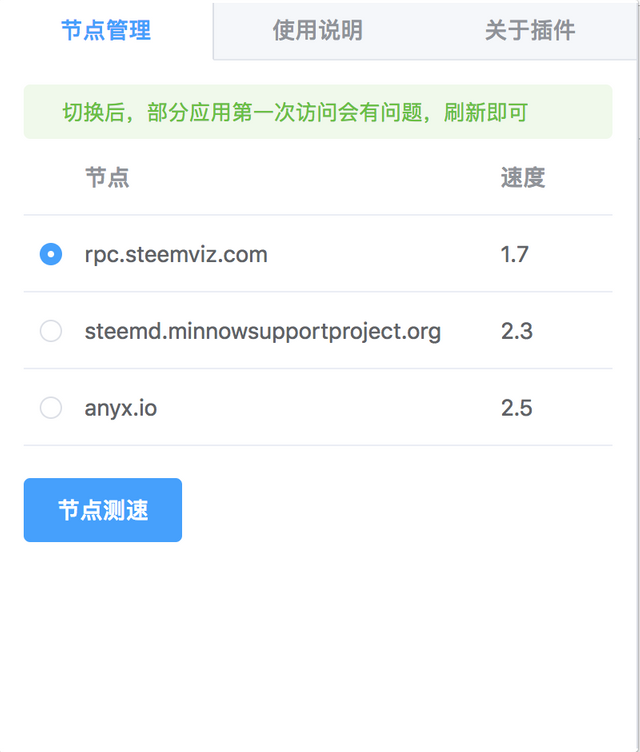
服务器测速和选择的页面(截图)
下面,请使用busy和steempeak愉快的发帖吧 😀打开或刷新busy.org或steempeak.com,如果一切正常,可以进行登录、查看feed、发帖等操作。
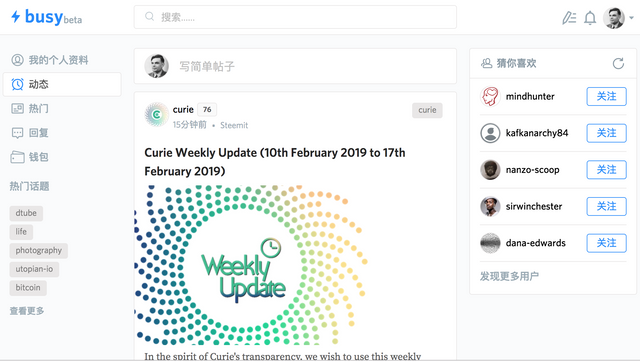
busy.org的截图
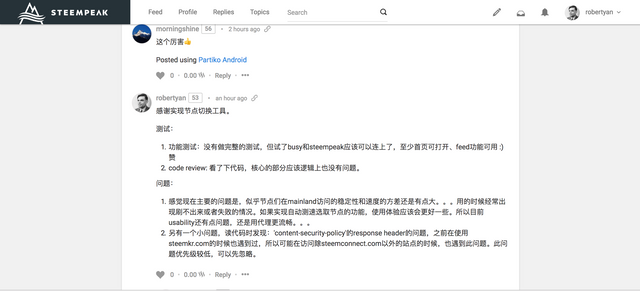
steempeak.com的截图
说明:测试和验证
- 功能:目前没有做完整的测试,仅测试了busy和steempeak,首页可打开、feed功能可用、发帖可用。试用者可以做进一步测试。
- 安全性:@robertyan对扩展的代码做了阅读和审查,项目中未发现恶意代码和信息泄露风险。目前的唯一问题是浏览器插件程序对所有域名都是启用的,在打开任意网页时都会运行,之后可能可以考虑做一个范围限定、只对白名单内的网站起作用;但这样会丧失一些灵活性,有新的dApp发布时需要更改白名单,可能需要重新发布浏览器插件。此问题之后会再做一些讨论,目前的beta版仅用于测试和试用是没有安全问题的。
- 存在的问题与改进:在文章的评论中讨论了一些问题。目前主要的问题是性能方面,自选的Steem服务器的访问速度较慢、稳定性较差,使用体验一般、网页加载缓慢,@liuzhixiang也在此文中给出了此问题的解答。
再次感谢@liuzhixiang的工作,有更多问题请反馈给作者或和CN区用户讨论。希望本文的使用帮助和说明对大家有帮助 😛
其他常见问题
(1)Windows上安装时可能出现系统禁止安装的情况,需要添加到白名单
- 下载文件 chrome_steem.reg 到本地
- 关闭Chrome浏览器
- 双击下载的文件chrome_steem.reg,会将Steem Server选择工具的Chrome扩展,添加到白名单中(这个程序是安全的,只做添加扩展程序这一件事)
- 重启Chrome浏览器,到chrome://extensions中重新启动扩展程序
为什么需要把扩展添加到白名单中
我们需要这么做,是因为当前的扩展程序还没有上传到Chrome的扩展程序应用商店。把Steem Server选择工具加入到白名单中,可以防止它被Chrome自动禁用,以便顺利安装和使用。之后等扩展上传到应用商店后,此问题应该会消失。
Posted from my blog with SteemPress : https://robertyan.000webhostapp.com/2019/02/%e3%80%90steem%e6%8c%87%e5%8d%97%e3%80%91%e6%b5%8f%e8%a7%88%e5%99%a8%e6%8f%92%e4%bb%b6%ef%bc%9asteem-server%e9%80%89%e6%8b%a9%e5%b7%a5%e5%85%b7
不错!
不过科学上网也是必备技能啰
艺多不压身 :)
Windows上安装时可能出现系统禁止安装的情况,需要添加到白名单
为什么需要把扩展添加到白名单中
阿盐好细心……我就是卡在这里了……👍👍
Posted using Partiko Android
哈哈,按照这个操作以后可以了吗?
是鸭,按这个操作就可以了。建议把这里的内容也贴到正文里去吧……我刚开始时是直接在微信打开的,那里只能显示正文,回复一直都刷不出来,后来我跑到Partiko里打开,才发现这个回复……😅
Posted using Partiko Android
好,已经加到正文
Posted using Partiko iOS
阿盐好专业!
@teamcn-shop
Posted using Partiko iOS
哈哈,写好文档也需要注重用户体验。。。
@ericet给您叫了一份外卖!
由 @robertyan 阿盐 迎着沙尘暴 推着推车给您送来

小泡芙
吃饱了吗?跟我猜拳吧! 石头,剪刀,布~
如果您对我的服务满意,请不要吝啬您的点赞~
@onepagex
This post has received a free upvote by @OnePageX
This bot is sponsored by OnePageX.com, the simplest cryptocurrency swap/exchange online!
To use it, simply reply to your post with @onepagex and you will get an upvote!
试试看 d.tube 行不?
Posted using Partiko Android
试过了是可以的
谢谢大佬
Posted using Partiko Android
@cn-curation 推荐文章
恭喜你~你的文章被飛鴿傳書 cn-curation 推荐! 「飛鴿傳書 cn-curation #175」推薦 CN 區博文:不翻墙使用busy.org的方法 + Steem Server选择工具
推荐的文章除了会获得@htliao,@cn-malaysia,@cnbuddy,@cnstm和@team-cn团队点赞以外,我们还给你购买了SBI的会员。会员批准下来后你就会得到SBI的自动终身点赞。
请继续用心创作,期待好文!